Nicht jeder große Smartphone-Fortschritt ist hardwarebasiert oder auffällig RCS-Nachrichten (Rich Communication Services) ist ein gutes Beispiel dafür. Während die anfängliche Prämisse langweilig klingen mag, ist RCS-Messaging alles andere als langweilig. RCS-Messaging ist ein gewaltiges Upgrade der veralteten SMS-basierten Textnachrichten, die wir seit den 1990er Jahren nutzen Textnachrichten in eine leistungsstarke Chat-App, komplett mit Lesebestätigungen, Echtzeit-Antwortindikatoren und interaktiven Medien.
RCS ist schon seit einiger Zeit in der Pipeline, aber nun ist es endlich soweit Android richtig. Erstmals verfügbar als Exploit, Google hat RCS-Unterstützung für seine eingeführt Google Messages-App Ende 2019. Allerdings ist es standardmäßig nicht aktiviert, sodass Sie herumstöbern müssen, um es richtig einzuschalten. Obwohl Sie diese Funktionen nur erhalten, wenn sowohl Sie selbst als auch Ihr Empfänger RCS aktiviert haben, lohnt es sich dennoch, sie zu aktivieren, auch wenn dies nur für den seltenen Fall der Fall ist. So aktivieren Sie RCS in Google Messages.
Empfohlene Videos
So aktivieren Sie RCS-Nachrichten in Google Messages

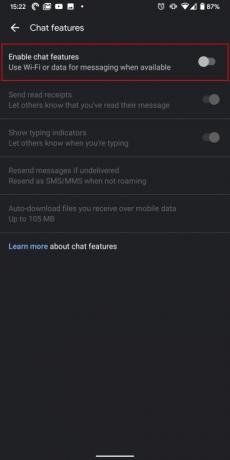
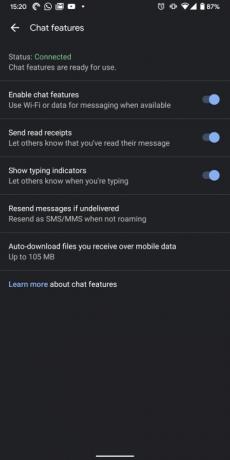
Sie müssen einige Schritte ausführen, um RCS-Nachrichten zu aktivieren. Es ist jedoch wichtig, die spezifischen Anforderungen zu beachten. RCS muss in Ihrer Region verfügbar sein und Ihr Netzbetreiber sollte es unterstützen, aber die meisten Denken Sie vor allem daran, dass RCS Ihr WLAN oder Ihre mobile Datenverbindung benötigt, um das Neue nutzen zu können Chat-Funktionen. Ohne Datenverbindung funktionieren sie einfach nicht. Wenn Ihr Telefon keine Verbindung finden kann, kehrt es zum SMS-Versand zurück. Es ist kein großes Problem, aber es ist etwas, das Sie im Hinterkopf behalten sollten, wenn Sie keinen unbegrenzten Plan haben.
Bevor Sie RCS-Nachrichten aktivieren, stellen Sie sicher, dass in den Einstellungen Ihres Telefons Google Message als Standard-Nachrichten-App festgelegt ist. Wenn Sie ein Android One oder Google Pixel haben, ist Google Message Ihre Standardeinstellung. Wenn Ihre Einstellungen etwas anderes sind, können Sie diese einfach ändern, indem Sie auf gehen Einstellungen App, dann drücken Apps und Benachrichtigungen > Fortschrittlich > Standard-Apps > SMS-App. Wählen Sie dann die Nachrichten-App als Ihre Standard-Messaging-App aus. Wenn Sie es nicht haben, laden Sie es zuerst herunter Nachrichten-App aus dem Play Store. Sobald Sie es starten, werden Sie aufgefordert, es als Standard-Messaging-App festzulegen.
Okay, Sie haben also Nachrichten als Ihre primäre Messaging-App festgelegt. Als nächstes öffnen Sie die App und gehen zu den Einstellungen. Tippen Sie dazu auf die drei vertikalen Punkte in der oberen rechten Ecke. Wählen Einstellungen, Tippen Sie dann auf Chat-Funktionen. Endlich, Aktivieren Sie Chatfunktionen, um RCS-Nachrichten zu aktivieren. Wenn Sie auf diese Option tippen, wird eine neue Leiste angezeigt. Die Nachricht wird angezeigt Einrichten (in Orange). Warten Sie, bis die Einrichtung abgeschlossen ist. Innerhalb weniger Sekunden sollte sich die Meldung in ändern In Verbindung gebracht (in grün). Es funktioniert möglicherweise nicht beim ersten Mal, aber Sie können die Konfiguration jederzeit erneut versuchen, indem Sie auswählen Einrichten. Wenn Ihr Dienstanbieter oder Ihre Region RCS nicht zulässt, können Sie die Konfiguration natürlich nicht ausführen.
RCS-Messaging ist nicht die einzige Möglichkeit, Ihre Nachrichten anzupassen. Hier können Sie Lesebestätigungen und Tippindikatoren umschalten und mehr über die spezifischen Chat-Funktionen erfahren, die RCS bietet.
Empfehlungen der Redaktion
- Die zukünftigen Pixel-Telefone von Google wurden gerade von schlechten Nachrichten getroffen
- Die besten Android-Handys im Jahr 2023: die 16 besten, die Sie kaufen können
- Beste Handy-Angebote: Samsung Galaxy S23, Google Pixel 7 und mehr
- So testen wir Tablets
- Wie wir Telefone testen
Werten Sie Ihren Lebensstil aufDigital Trends hilft Lesern mit den neuesten Nachrichten, unterhaltsamen Produktrezensionen, aufschlussreichen Leitartikeln und einzigartigen Einblicken, den Überblick über die schnelllebige Welt der Technik zu behalten.



